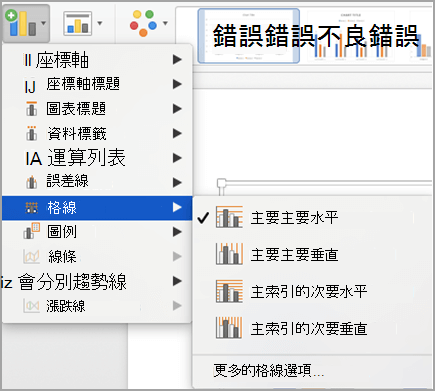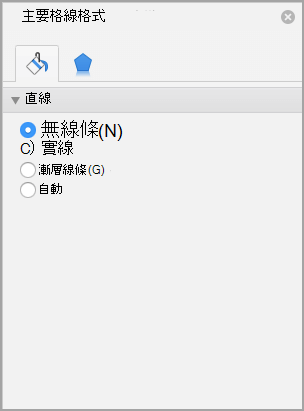您可以在數個 Office 相關 App的圖表中新增預先定義的線條或條形圖。 將數列線、下拉線、高低線和下拉長條等線條新增至特定圖表,可協助您分析顯示的數據。 如果您不想再顯示線條或線條,可以將它們移除。
第一次在 Excel中設定圖表格式嗎? 按兩下 這裡以取得設定圖表格式的基本概念文章。
特定的折線圖和條形圖類型適用於立體堆棧條形圖和柱形圖、折線圖、餅圖餅圖和餅圖帶有子條形圖、分區圖和股票圖。
您可以在圖表中新增的預先定義線條和條形圖類型
根據您使用的圖表類型,您可以新增下列其中一條線條或橫條:
-
數列線條 這些線條會連接立體堆疊條形圖和柱形圖中的 資料數列 ,以強調每個數據系列之間的度量差異。 子母餅圖和子母餅圖帶有子條形圖,預設會顯示數列折線,以連接主餅圖與次要餅圖或條形圖。
-
下拉線 這些線條可在立體及三維分區圖和折線圖中使用,從 資料點 延伸至水準 (類別) 座標軸,以協助釐清一個 資料標記 的結尾和下一個數據標記的開始位置。
-
高低線條 以雙維折線圖提供,且預設會顯示在股票圖中,最高-最低線條會從每個類別中的最高值延伸至最低值。
-
下拉長條 在含有多個數據系列的折線圖中很有用,上下橫條表示第一個數據系列的數據點與最後一個數據系列之間的差異。 根據預設,這些橫條也會新增至股票圖,例如 Open-High-Low-Close 和 Volume-Open-High-Low-Close。
在圖表中新增預先定義的線條或條形圖
-
按兩下您要新增線條或條形圖的立體堆疊條形圖、柱形圖、折線圖、餅圖餅圖、餅圖條形圖、分區圖或股票圖。
如此一來會顯示 [圖表工具],並新增 [設計]、[版面配置] 和 [格式] 索引標籤。
-
在 [版面配置 ] 索引 標籤的 [ 分析] 群組中,執行下列其中一項操作:
-
按兩下 [線條],然後按下您要的線條類型。
附註: 不同的折線圖類型適用於不同的圖表類型。
-
按兩下 [向上/向下橫條],然後按兩下 [向上/向下列]。
-
提示: 您可以以滑鼠右鍵按下圖表中顯示的數位線、下拉線、高低線條或下拉條,然後按兩下 [格式 化 <線條或條形圖類型> ,即可變更圖表中顯示的數列格式。
拿掉圖表中預先定義的線條或橫條
-
按兩下顯示預先定義線條或條形圖的立體堆疊條形圖、柱形圖、折線圖、餅圖餅圖、餅圖條形圖、分區圖或股票圖。
如此一來會顯示 [圖表工具],並新增 [設計]、[版面配置] 和 [格式] 索引標籤。
-
在 [ 版 面配置] 索引卷標的 [ 分析] 群組中,按兩下 [ 線條 ] 或 [向上/下方線條],然後按兩下 [ 無 ],即可從圖表中移除線條或直條。
提示: 您也可以在將線條或橫條新增至圖表后立即移除,方法是按一下 [快速存取工具列] 上的 [復原],或按 CTRL+Z。
您可以新增其他線條至區域、條形圖、柱形圖、折線圖、股票圖、xy (散佈圖) 或非堆棧式泡泡圖中的任何數據系列。
新增其他線條
-
此步驟僅適用於 Mac 版 Word:在 [檢視] 功能表上,按兩下 [整頁模式]。
-
在圖表中,選取要新增線條的數據系列,然後按兩下 [ 圖表設計] 索引 卷標。
例如,在折線圖中,在圖表中按一下其中一個線條,該資料數列的所有資料標記都會變成選取狀態。
-
按兩下 [新增圖表專案],然後按兩下 [ 格線]。
-
選擇您要的線條選項,或按兩下 [ 其他網格線選項]。
根據圖表的類型而定,部分選項可能無法使用。
移除其他線條
-
此步驟僅適用於 Mac 版 Word:在 [檢視] 功能表上,按兩下 [整頁模式]。
-
按兩下含有線條的圖表,然後按兩下 [ 圖表設計] 索引 標籤。
-
按兩下 [新增圖表專案],按兩下 [ 網格線],然後按兩下 [ 其他網格線選項]。
-
選 取 [無線條]。
您也可以按一下線條,然後按 DELETE。





![[版面配置] 索引標籤中的 [分析] 群組 (圖表工具)](/images/zh-tw/7b16396b-52a4-4a43-8117-4f968dc03d33)
![[圖表設計] 索引標籤](/images/zh-tw/dfe42d41-410a-4539-9111-6a05ee3ffb23)
![[新增圖表專案] 功能表](/images/zh-tw/d37900ae-b2a5-4d54-bcb2-e79884812b03)